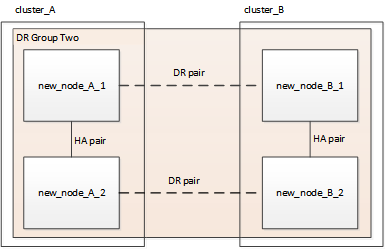Mise à jour d'une configuration FC MetroCluster à quatre nœuds
 Suggérer des modifications
Suggérer des modifications


Vous pouvez mettre à niveau les contrôleurs et le stockage dans une configuration MetroCluster à quatre nœuds en étendant la configuration pour devenir une configuration à huit nœuds et en supprimant l'ancien groupe de reprise après incident.
Les références aux « anciens nœuds » désignent les nœuds que vous souhaitez remplacer.
-
Vous pouvez uniquement actualiser des modèles de plateforme spécifiques en suivant cette procédure dans une configuration MetroCluster FC.
-
Pour en savoir plus sur les combinaisons de mise à niveau de plateforme prises en charge, consultez le tableau de mise à jour FC MetroCluster dans "Choix d'une méthode de renouvellement du système".
-
Activer la journalisation de la console
NetApp vous recommande vivement d'activer la journalisation de la console sur les périphériques que vous utilisez et d'effectuer les actions suivantes lors de l'exécution de cette procédure :
-
Laissez AutoSupport activé pendant la maintenance.
-
Déclencher un message AutoSupport de maintenance avant et après la maintenance pour désactiver la création de dossiers pendant la durée de l'activité de maintenance.
Consultez l'article de la base de connaissances "Comment supprimer la création automatique de dossier pendant les fenêtres de maintenance planifiées".
-
Activer la journalisation de session pour toute session CLI. Pour obtenir des instructions sur l'activation de la journalisation des sessions, consultez la section « consignation des sorties de session » de l'article de la base de connaissances "Comment configurer PuTTY pour une connectivité optimale aux systèmes ONTAP".
Effectuez la procédure d'actualisation
Procédez comme suit pour actualiser la configuration MetroCluster FC.
-
Collecte des informations des anciens nœuds.
À ce stade, la configuration à quatre nœuds apparaît comme illustré sur l'image suivante :
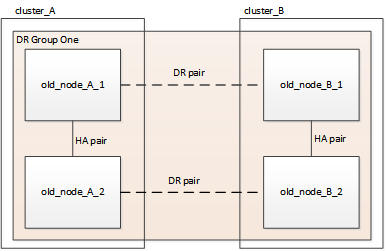
-
Suivez toutes les étapes de la procédure d'extension à quatre nœuds pour votre type de MetroCluster.
Lorsque la procédure d'extension est terminée, la configuration s'affiche comme illustré dans l'image suivante :
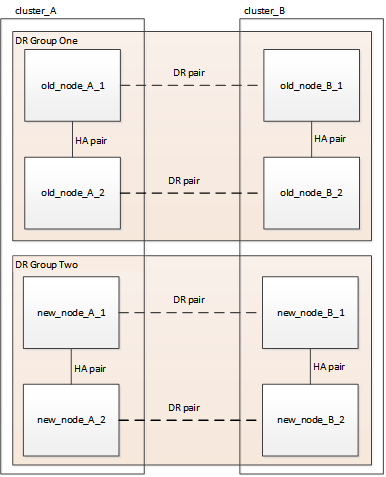
-
Déplacez les volumes CRS.
Suivez les étapes de la section "Déplacer un volume de métadonnées dans les configurations MetroCluster".
-
Déplacez les données des anciens nœuds vers les nouveaux nœuds en procédant comme suit :
-
Effectuez toutes les étapes de la section "Créez un agrégat et déplacez des volumes vers les nouveaux nœuds".
Vous pouvez choisir de mettre en miroir l'agrégat lors de sa création ou après sa création. -
Effectuez toutes les étapes de la section "Déplacez les LIF de données non-SAN et les LIF de gestion du cluster vers les nouveaux nœuds".
-
Effectuez toutes les étapes de la section "Supprimez les LIFs SAN qui ne sont plus nécessaires des nœuds d'origine".
-
-
Suivez les étapes de la procédure de suppression de l'ancien groupe DR.
Après avoir supprimé l'ancien groupe DR (groupe DR un), la configuration s'affiche comme illustré dans l'image suivante :